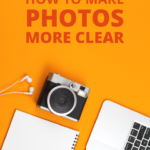
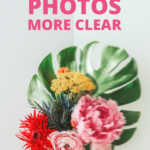
.


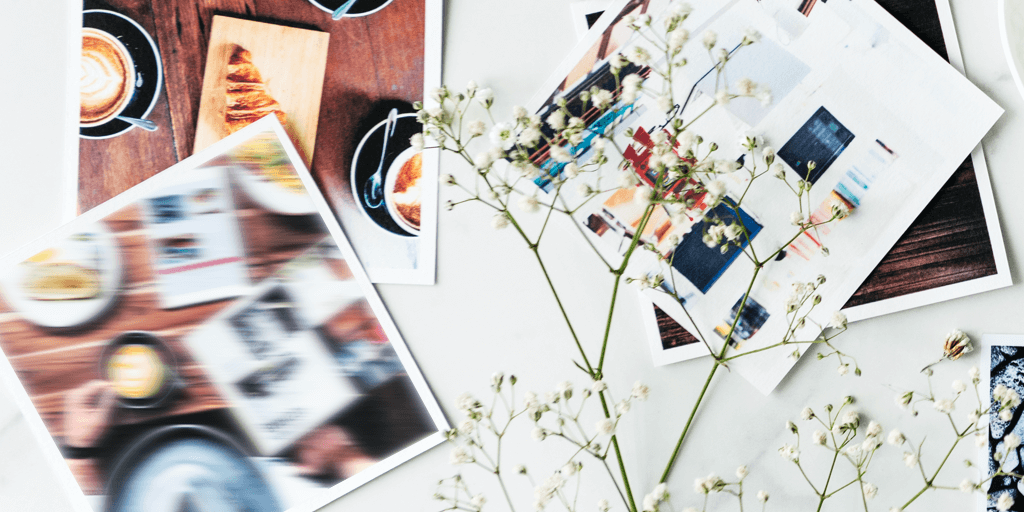
Peut-être que vous preniez des photos sur la ligne de touche du match de basket de votre enfant et que vous avez obtenu le moment exact où ils ont marqué le point gagnant 🏅-mais la photo est un peu floue.
Ou parmi toutes les photos de groupe que vous avez prises à la fête d’anniversaire d’hier soir, 🥂il n’y en a qu’une seule où tout le monde a les yeux ouverts – et elle est complètement floue !
Les appareils photo des téléphones portables sont un miracle moderne, mais cela ne veut pas dire qu’il n’est pas difficile d’obtenir une photo claire et nette à chaque fois.
C’est particulièrement vrai si vous prenez des photos en basse lumière, si vous prenez des photos de choses en mouvement, ou si vous êtes pressé !
À moins que vous ne soyez la personne qui sort un trépied pour iPhone ou allume le flash dans un restaurant bondé (indice : ne soyez pas cette personne) 👉, vous devrez compter sur un autre miracle moderne : les applications de retouche photo.
Heureusement pour vous, il existe de nombreuses applis qui prendront vos photos molles ou floues et les transformeront en quelque chose que vous serez fier de poster !
Aujourd’hui, nous faisons le tour de nos applis de retouche photo préférées pour déboucher vos photos ! 🎉
Plus, j’ai inclus des tonnes de captures d’écran avec des instructions étape par étape sur la façon de rendre vos photos claires comme du cristal.

Débourrer les photos. Des applications qui rendent vos photos plus claires
La meilleure façon d’obtenir la photo parfaite à publier sur Instagram est de recommencer jusqu’à ce que vous obteniez un cliché bien cadré et bien éclairé.
Lorsque vous prenez plusieurs photos, vous avez plus d’options à choisir lorsque vous faites vos montages !
Ces applications de montage photo sont les meilleures du jeu pour déboucher vos photos, mais elles ne peuvent pas aller plus loin. Même avec les meilleurs montages, les photos floues peuvent ne jamais avoir l’air aussi nettes qu’elles l’auraient été si le cliché original était net.
Nous avons rassemblé ici les meilleures applications pour rendre les photos plus nettes, mais si vous êtes intéressé par nos applications de retouche photo préférées de tous les temps pour Instagram, nous avons dressé une liste.
Application n°1 : Vsco : Photo & Éditeur vidéo
Disponible
sur iOS
et Android
Prix : Basic (gratuit) Adhésion VSCO 4,99 $ par mois/ 19,99 $ par an
C’est l’un de nos éditeurs de photos préférés de tous les temps, et il est particulièrement bon pour éclaircir les photos floues !
Cette application est idéale pour les débutants car elle vous donne accès à des filtres prédéfinis qui transforment instantanément vos photos.
Elle est également satisfaisante pour les éditeurs de photos plus avancés car vous pouvez ajuster vos photos au niveau micro. Cela inclut la saturation, le contraste, la balance des blancs, l’ajout de grain ou de filtre, la clarté et bien plus encore !
Est-ce que Vsco est l’application de photo floue idéale pour vous ?
Choisissez Vsco si vous recherchez :
- Une appli polyvalente pour toutes vos retouches de photos
- Une appli facile à utiliser
- Des filtres pour faire le travail à votre place
- Des modifications rapides et macros
- Des retouches professionnelles et techniques
- Une appli utilisée par des Instagrammeurs populaires
Comment déblayer une photo sur iPhone avec Vsco :
Lorsque vous débarbouillez une photo dans Vsco, il y a quelques réglages sur lesquels vous allez vous concentrer.
Le réglage de la clarté et de la netteté de la photo sera le plus utile. Augmenter le contraste et l’exposition de votre photo peut également la faire apparaître plus claire.
Et l’ajout de fondu ou de grain à votre photo peut ajouter du style, ou donner un aspect filtré qui rend moins évidente une photo hors foyer.
Voici un guide étape par étape pour réparer une photo floue sur iPhone dans Vsco:



Etape 1 : Régler la clarté
Sur Vsco, la clarté éclaircit rapidement votre image, en éliminant le bruit à grande échelle.
Il suffit de déplacer un peu le curseur Clarté pour obtenir un effet important, c’est donc le meilleur endroit pour commencer vos modifications.
Après avoir ajusté Clarté, vous aurez une meilleure idée des petites retouches que vous devez faire !
Etape 2 : Accentuer
La fonction Accentuer est le micro du macro de Clarté.
Vous pouvez monter d’un cran sans que votre image ait l’air bancale !
Affiner votre image vous aidera à définir les plus petits bords de votre image.
Etape 3 : Régler le contraste
Une fois que vous avez augmenté la clarté et accentué votre image, réglez le contraste.
Cette fonction permet de distinguer la partie claire et la partie sombre de votre image, ce qui rendra l’image globale plus claire.
Etape 4 : Régler l’exposition
Après avoir augmenté le Contraste, votre photo devra probablement être un peu éclaircie. L’augmentation de l’Exposition permet de contrebalancer l’obscurité supplémentaire due à l’augmentation du Contraste.
Après cette étape, votre photo pourrait être terminée, ou vous pouvez ajouter l’option des étapes 5 et 6.
Étape 5 (facultative) : Ajuster le fondu
Si vous voulez la photo la plus claire et la plus réaliste possible, arrêtez-vous à l’étape 4.
Mais si vous êtes d’accord avec quelques changements stylistiques qui donneront à une photo floue un aspect intentionnel, suivez les étapes 5 et 6 pour ajouter un peu de Fade et de Grain.
Ajouter du Fade à votre photo lui donne un aspect vieilli et usé comme le font de nombreux filtres.
Il contribue également à donner un aspect plat à l’ensemble de la photo, ce qui rend la distinction entre le flou et le clair moins évidente.

.

Étape 6 : Ajouter du grain
Enfin, l’ajout d’un peu de grain à la photo contribuera à l’aspect ancien et filtré.
Cet effet permet également de faire en sorte qu’un petit flou ait l’air presque intentionnel !
Bien que vous ne souhaitiez peut-être pas ajouter Fade and Grain à une photo que vous souhaitez voir nette, (comme le premier jour d’école de votre enfant), cela ajoute une touche artistique à d’autres photos que vous posteriez sur Instagram !
Cela inclut les paysages ou une photo prise à l’intérieur d’un bar sombre.
Avant & Après
Voici la grande révélation ! Voici notre photo avant, côte à côte avec la version finale après nos modifications.


Les éditions Vsco ont rendu cette photo de fleurs plus claire, plus lumineuse, et plus prête pour Instagram !
C’est aussi notre application de choix pour affiner un selfie qui s’est révélé flou. Vsco edits + notre guide pour prendre des photos de soi = le selfie parfait ! 🤳
Application #2 : Afterlight
Disponible sur iOS et Android
Prix : Basic (gratuit) Afterlight Pro 2,99 $ par mois
Afterlight est une appli de retouche photo complète avec des préréglages et des outils de retouche technique, similaire à Vsco.
Mais là où Vsco est axé sur des modifications rapides et faciles, Afterlight a plus de paramètres, ce qui signifie plus de fonctionnalités et une courbe d’apprentissage plus raide.
Afterlight peut faire des choses que Vsco ne peut pas faire, comme créer des doubles expositions et permettre aux utilisateurs de faire leurs propres filtres.
C’est l’application parfaite pour quelqu’un qui veut passer du temps à éditer ses photos ou simplement être créatif.
Est-ce qu’Afterlight est l’appli de photo déboutonnable qui vous convient ?
Choisissez Afterlight si vous recherchez :
- Une appli polyvalente pour toutes vos retouches de photos
- Une appli qui vous permet d’être créatif, au-delà des simples ajustements de vos photos
- Une appli payante, alors qu’Afterlight a une version gratuite, vous devrez passer à la version pro pour un grand nombre des meilleures fonctionnalités
- Des filtres pour faciliter l’édition de photos
Comment rendre une photo floue sur iPhone avec Afterlight
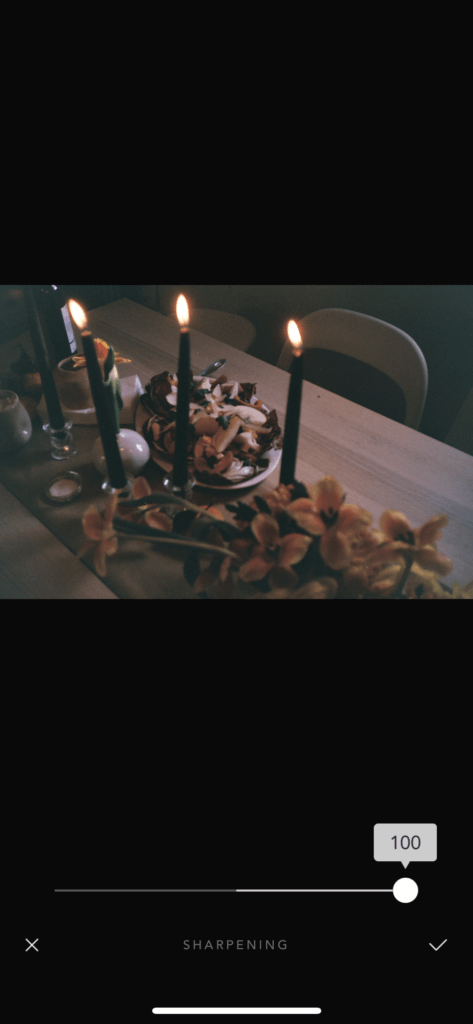
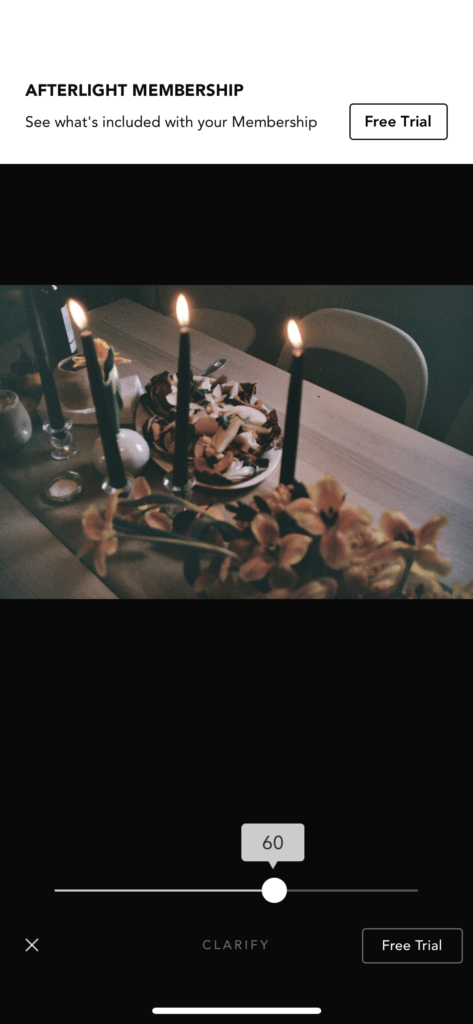
Étape 1 : Accentuer
Déplacez le curseur Accentuer vers la droite pour définir les bords de votre image.
Vous voudrez probablement régler le cadran sur 100 pour obtenir la photo la plus nette possible.
Étape 2 : Clarifier
C’est un outil premium, mais c’est l’un des meilleurs qui existent pour affiner les images floues.
L’augmentation de la clarté réduit le bruit global de l’image.
Il ajuste également automatiquement le contraste et l’exposition, en réduisant les ombres pour mettre les objets au point.
Avant & Après
La fonction Clarté d’Afterlight a débouché cette photo en moins d’étapes que toutes les autres. Sera-t-elle votre application de défloutage de prédilection ?
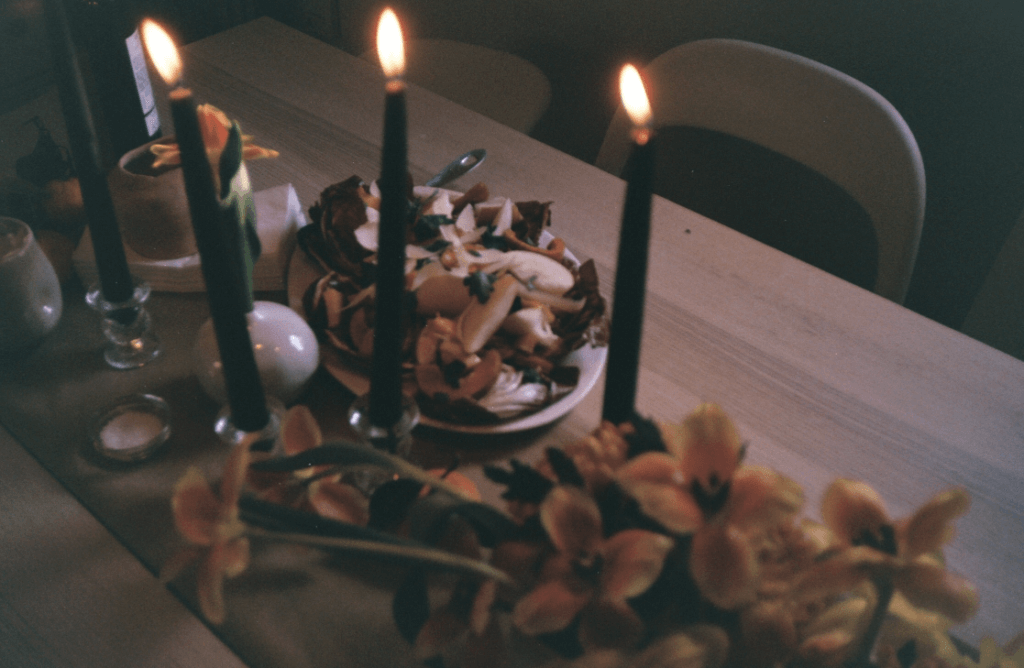
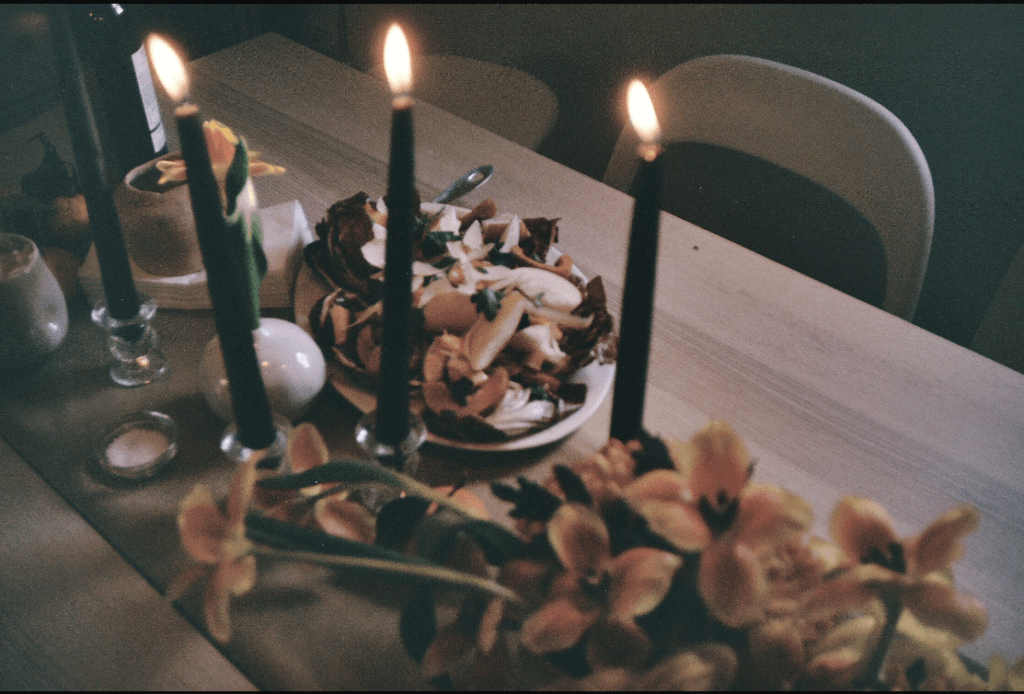
Application n°3 : Adobe Lightroom
Disponible sur iOS et Android
Prix : Gratuit
Adobe Lightroom est une application polyvalente qui permet aux utilisateurs d’apporter des ajustements techniques aux photos.
Cette application est idéale pour tous les niveaux d’expérience ! Vous pouvez appliquer un filtre rapidement ou ajuster manuellement la coloration et l’éclairage de votre photo jusqu’à ce qu’elle soit parfaite.
Si vous voulez passer plus de temps à retoucher des photos et apprendre ce que font des fonctions comme les hautes lumières, la teinte et la saturation, Adobe Lightroom est la meilleure appli pour apprendre et jouer.
Est-ce qu’Adobe Lightroom est l’appli de retouche d’images qui vous convient ?
Choisissez Adobe Lightroom si vous recherchez :
- Une application avec une variété d’outils d’édition
- Une application pour une personne à l’aise avec les logiciels Adobe ou Lightroom
- Des éditions techniques détaillées
- Une application qui vous aidera à apprendre la photographie et les logiciels d’édition de photos
Comment déboucher une image sur iPhone avec Adobe Lightroom
Lightroom est une application facile à utiliser pour déboucher une image !
Vous trouverez la plupart des réglages dont vous avez besoin sous le panneau Détail. Après avoir ajusté l’accentuation, le rayon et le détail, il suffit de quelques réglages de luminosité pour obtenir la photo finale non floutée.
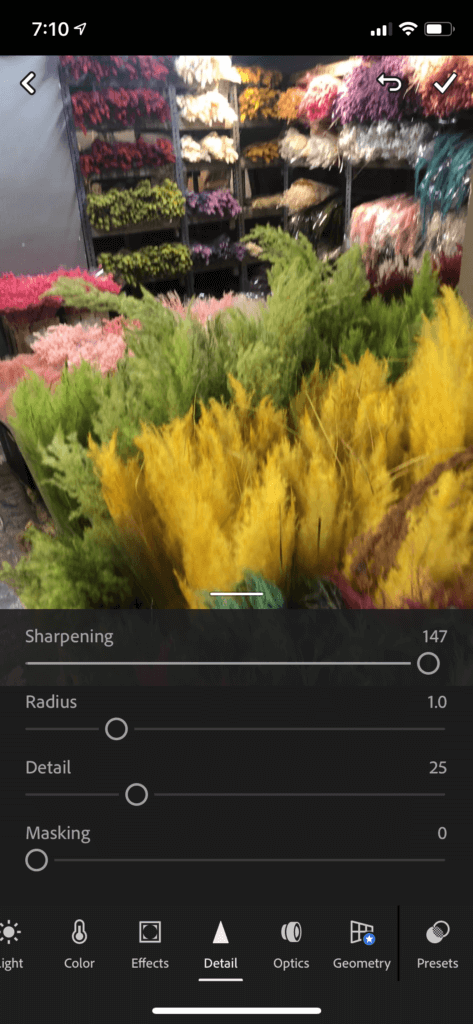
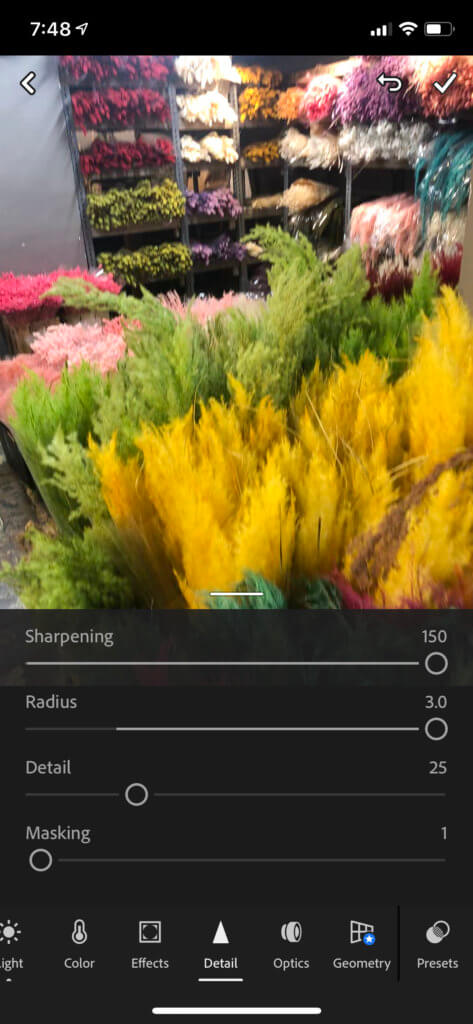
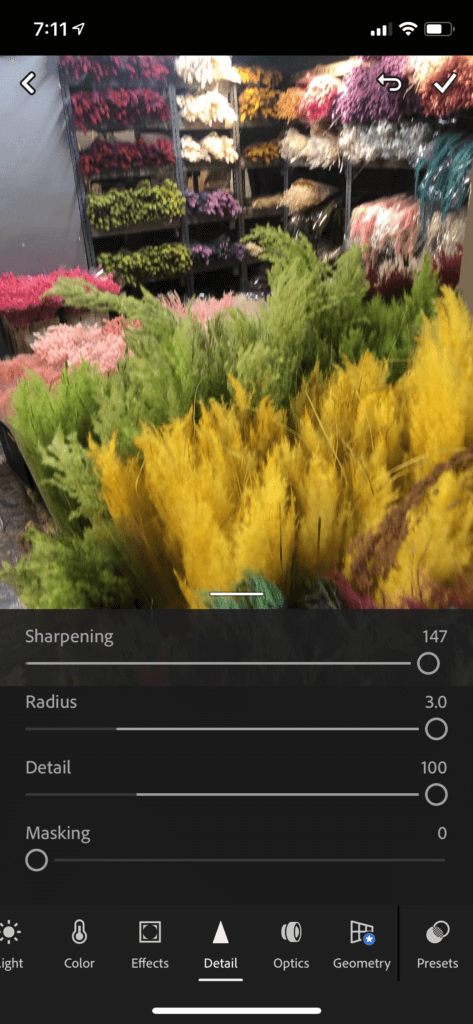
Étape 1 : Ajuster l’accentuation
Après avoir téléchargé votre photo dans Lightroom, cliquez sur le panneau Détails.
Vous y trouverez les paramètres d’accentuation de la netteté, de rayon et de détail, et vous pouvez descendre la ligne pour affiner votre photo.
L’accentuation de la netteté permet de rendre les petits détails de votre image plus définis ! Vous voyez comment les bords des plantes sont plus nets après que nous ayons déplacé la barre d’accentuation de la netteté à 150 ?
Étape 2 : Régler le Rayon
Le paramètre Rayon est le nombre de pixels autour des bords de votre photo qui sont ajustés par l’accentuation de la netteté.
Si le Radius est réglé sur 0, seuls les plus gros éléments de la photo sont définis ! Plus votre Radius est élevé, plus l’outil Sharpening devient fin.
Pour cette photo, j’ai augmenté le Radius à 3,0, donnant à l’outil Sharpening le plus grand impact possible.
Étape 3 : Augmenter les détails
Le paramètre Détail affine également l’accentuation de la netteté sur votre photo.
En augmentant les détails, vous affinez même les plus petites sections de votre photo, au lieu de vous contenter des bords les plus larges.
Étape 4 : Augmenter l’exposition
Enfin, allez dans le panneau Lumière pour effectuer toute modification de couleur qui clarifiera et débouchera la photo globale.
Pour cette image, je n’ai que légèrement augmenté l’Exposition. Mais, comme nous en avons parlé avec Vsco, augmenter le Contraste peut également aider à rendre une image plus nette !
Avant & Après
Les petites modifications techniques dans Lightroom permettent d’obtenir un résultat final d’apparence naturelle. Cette photo est nettoyée, mais semble toujours fraîche de votre rouleau d’appareil photo !


App n°4 : Focos App
Disponible sur iOS
Prix : Basic (gratuit) Pro 0,99 $ par mois
Focos est une application qui reflète l’expérience de la prise de vue d’une photo sur un appareil manuel.
C’est donc mieux si vous êtes à l’aise avec les paramètres de l’appareil photo comme l’ouverture et l’exposition.
Bien que Focos vous permette de faire toutes les retouches que d’autres apps comme Lightroom et Vsco font, ces fonctionnalités sont un peu maladroites.
Nous aimons cette appli uniquement pour déboucher les photos. Focos est particulièrement bon pour faire des ajustements lorsque la mise au point de votre photo n’est pas au bon endroit.
Est-ce que Focos est l’application de débourrage de photos idéale pour vous ?
Choisissez Focos si vous recherchez :
- Une application faite pour changer l’endroit de la photo sur lequel l’appareil photo fait la mise au point
- Une solution simple pour déboucher les photos
- Une application avec des réglages similaires à ceux d’un appareil photo reflex numérique
Comment déboucher une photo sur iPhone avec Focos :
La façon dont vous utiliserez Focos variera beaucoup plus d’une photo à l’autre que d’autres apps comme Lightroom et Vsco.
Dans cet exemple, j’ai montré comment vous pouvez changer la focalisation de cette photo du livre aux roses au premier plan.
En jouant avec des paramètres comme l’ouverture et la mise au point, vous pouvez modifier les endroits où l’image est claire et ceux où elle est floue.
Étape 1 : Régler l’ouverture
Plus l’ouverture est grande, plus votre image sera mise au point.
Plus l’ouverture est petite, plus vous pouvez concentrer la mise au point sur une partie de l’image !
En fonction de votre objectif, réglez votre ouverture.
Pour cette photo, je l’ai réglée à f2,9 parce que je veux que les fleurs soient la seule chose de l’image qui soit mise au point.
Étape 2 : Régler la mise au point
Après avoir réglé l’ouverture, faites glisser la barre de mise au point jusqu’à ce que le point focal soit parfaitement clair.
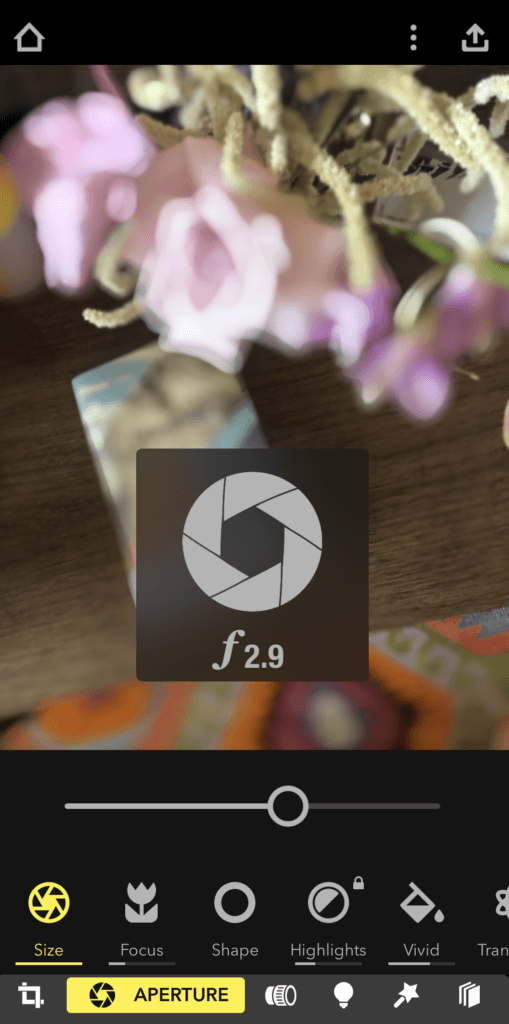
Étape 3 : Régler le contraste
Dans l’appli Focos, vous pouvez régler deux options de Contraste sur la photo.
Ces dernières concernent la partie proche de l’image et la partie éloignée de l’image.
Alors, pourquoi est-ce important ?
Ces deux paramètres aident à différencier visuellement ce qui est mis au point et ce qui ne l’est pas.
J’ai augmenté l’intensité de la partie proche, pour que la rose ait l’air plus claire.
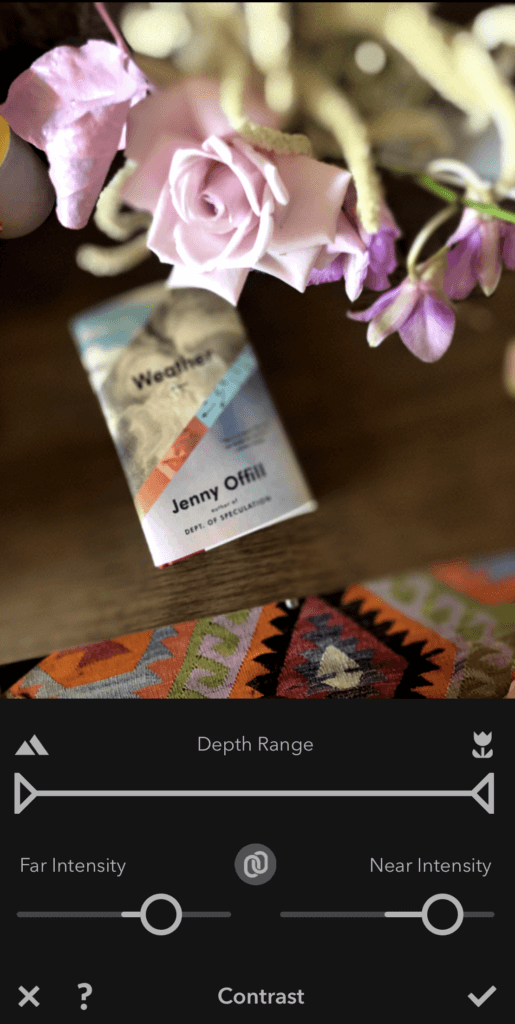
Avant & Après
Cette application de débourrage a changé le point central de la photo, et a flouté le reste pour un contraste évident et agréable à l’œil.
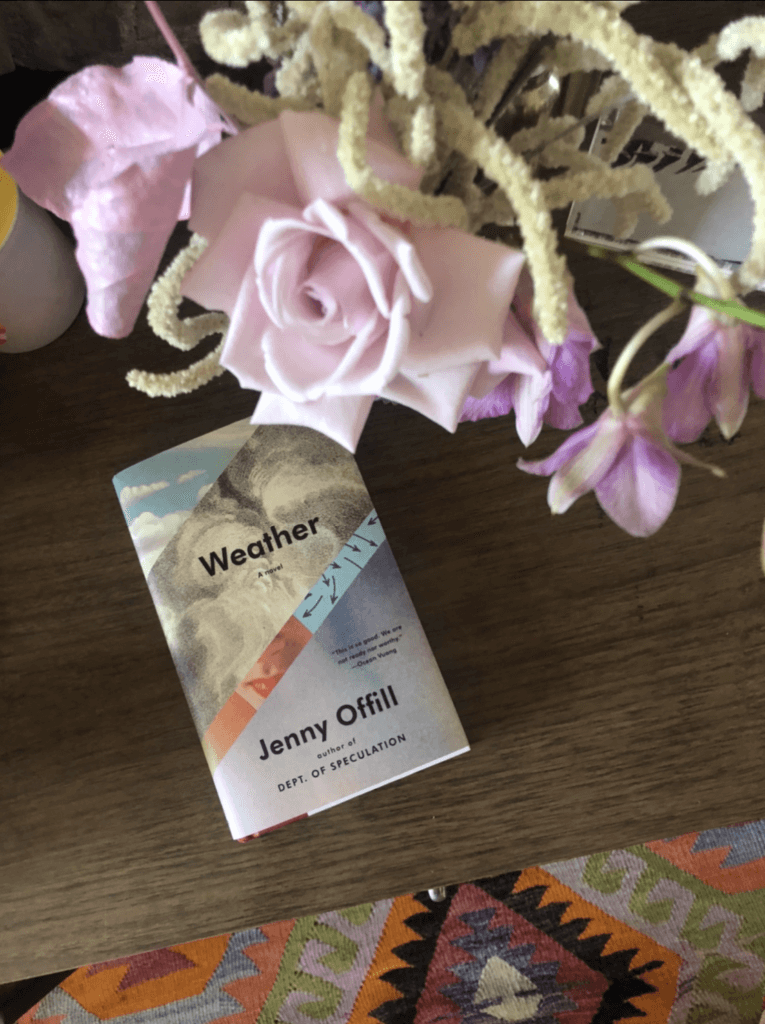
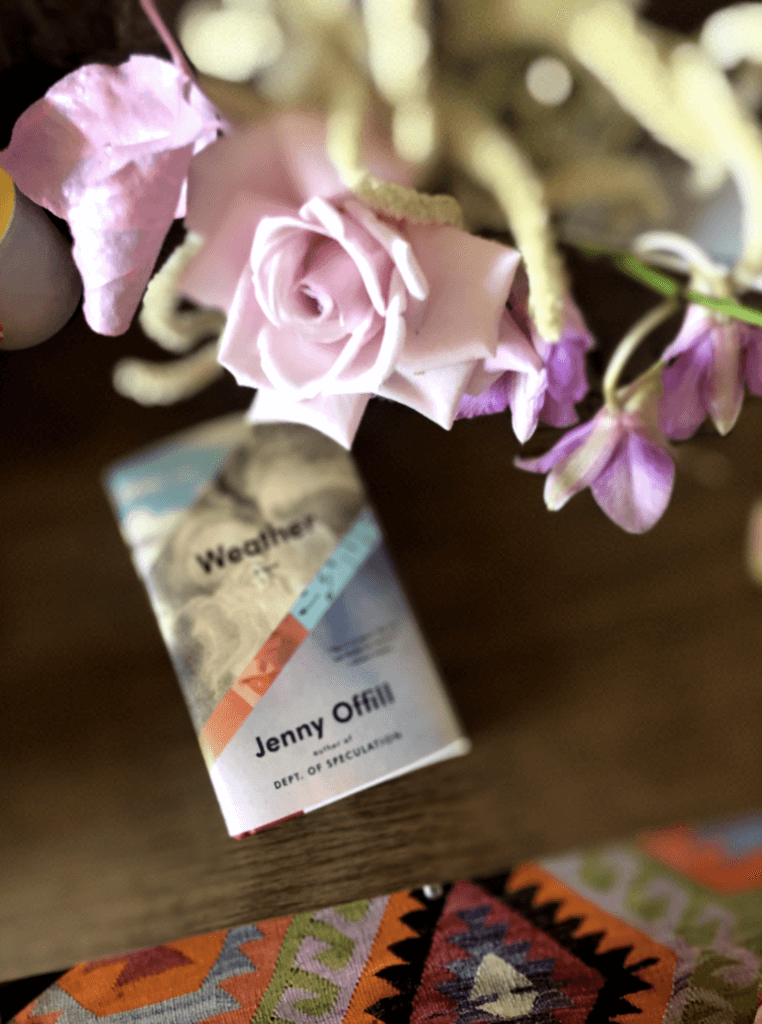
C’est prêt pour la grille !
Pour que votre flux Instagram soit impeccable, nous aimons planifier et programmer à l’avance. Notre fonctionnalité de planification visuelle 9-Grid Preview vous permet de voir exactement comment une photo s’affichera sur votre flux avant de la publier.
Vous voulez l’essayer par vous-même ? Saisissez un essai gratuit de Tailwind pour Instagram – aucune carte de crédit n’est requise ! 💳
Talk about a lifesaver !
Voyez notre webinaire sur la photographie pour plus de conseils !
Cette fois-ci, nous avons réparé vos photos floues.
Mais vous pouvez absolument vous épargner la peine avec notre webinaire GRATUIT sur la photographie !
Nous nous sommes associés à Kayla Butler de The Ivory Mix pour vous apprendre :
- Prendre des photos claires sur votre iPhone
- Donner le meilleur éclairage à vos photos,
- Prendre une photo bien composée,
Et des tonnes d’autres perles de sagesse inestimables ! Si vous voulez que vos selfies, vos photos de produits et vos paysages aient l’air professionnels, visionnez notre webinaire dès que possible !

Commencez à planifier vos nouvelles publications Instagram améliorées
Maintenant que vous avez soigneusement édité et affiné vos photos, il est temps de les mettre sur Instagram !
En utilisant l’outil de publication de Tailwind, vos photos Instagram peuvent être automatiquement programmées pour obtenir le meilleur taux d’engagement. Vous avez fait tout le travail pour éditer vos photos, maintenant nous allons nous assurer que les gens les voient ! 👀
Qu’est-ce que vous attendez ? Mettons ces photos non floutées sur la grille !